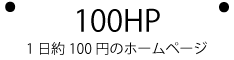F&Q [FireFox]
FireFox
- FireFoxのダウンロードとインストール
- FireFoxの使い方
Question: FireFoxのダウンロードとインストール
Answer:
FireFoxのダウンロードとインストールについて説明します.
以下,OSはWindowsとして説明させて頂きます.

1.↑ のバナーをクリックして FireFox のホームページに移動します.
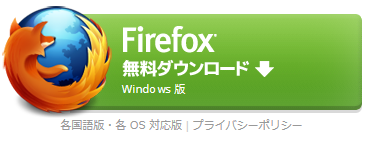
2.FireFoxページ内の,↑ のバナーをクリックします.
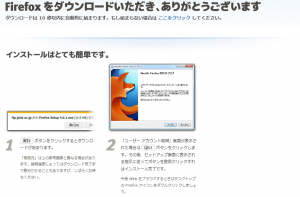
3.FireFoxページの指示に従い,FireFoxのダウンロードとインストールをおこなってください.
4.インストールが完了しましたら,デスクトップ上のFireFoxのアイコンをクリックして起動します.
(「全てのプログラム」より「Mozilla Firefox」をクリックして起動することもできます)
Question: FireFoxの使い方
Answer:
FireFoxの使い方について説明します.
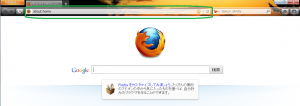
※画像をクリックで拡大
1.緑丸の部分にURLを入力して[Enter]キーを押す事でページを移動できます.
(100HPを使う場合はログインURLを入力します)

2.星のマークをクリックすることにより,当該ページのお気に入り登録ができます.
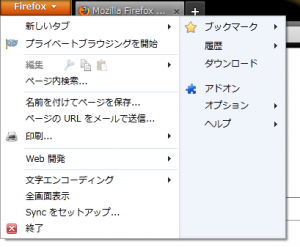
3.お気に入り登録したページには,左上の をクリックした後,
をクリックした後,
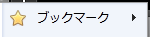 をクリックすることで,一覧から移動することができます.
をクリックすることで,一覧から移動することができます.
FAQ engine from DiamondSteel